OPPO vagy bármilyen más telefonvonalon, amikor a memóriát majdnem megteltre használod, a telefon folyamatosan értesítéseket küld. Nem lehet kikapcsolni, nagyon idegesítő és frusztráló, ugye? De biztos lehetsz benne, hogy ez a cikk segít hatékonyan megoldani a fenti "fájdalmas" helyzetet szuper egyszerűen, mindössze 5 módszerrel az OPPO telefon memóriájának kiürítésére.
Tisztítsa meg a telefon memóriáját
Kezdje el optimalizálni a telefon memóriáját a telefon memóriájának kiürítésével. Egy bizonyos használati idő után a megtelt memória okozza a kapacitásfigyelmeztetést. Először a következőket kell tennie:
1. lépés: Nyissa meg a Fájlkezelő alkalmazást, válassza ki a telefon tárhelyét, majd a „Takarítás” lehetőséget. Miután várt néhány másodpercet, amíg az alkalmazás beolvassa a tárhelyet, végül válassza a „Törlés” lehetőséget.
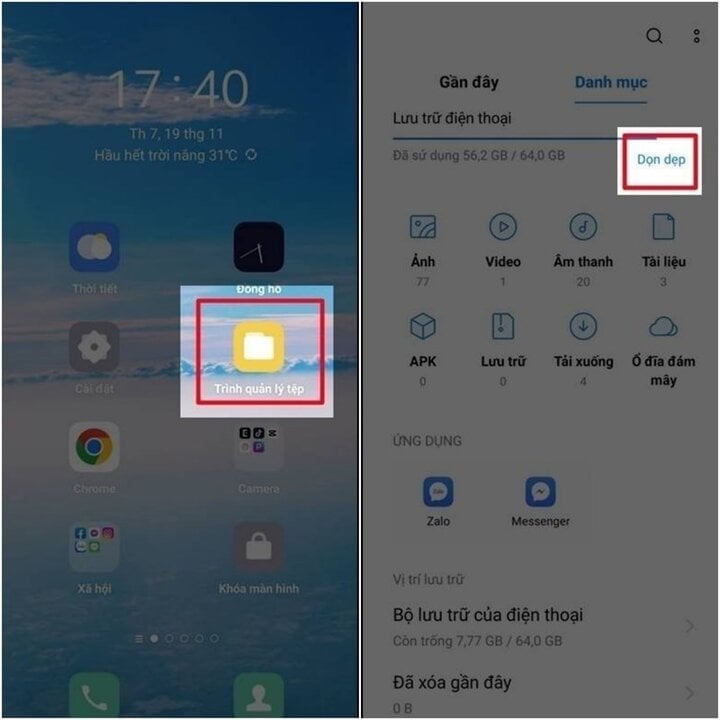
Ritkán használt alkalmazások eltávolítása
Túl sok alkalmazást töltesz le az eszközödre, de nagyon keveset használsz. Ne habozz, ha azonnal helyet takaríthatsz meg:
1. lépés: Nyissa meg a „Beállítások” alkalmazást, és válassza az „Alkalmazáskezelő” lehetőséget.
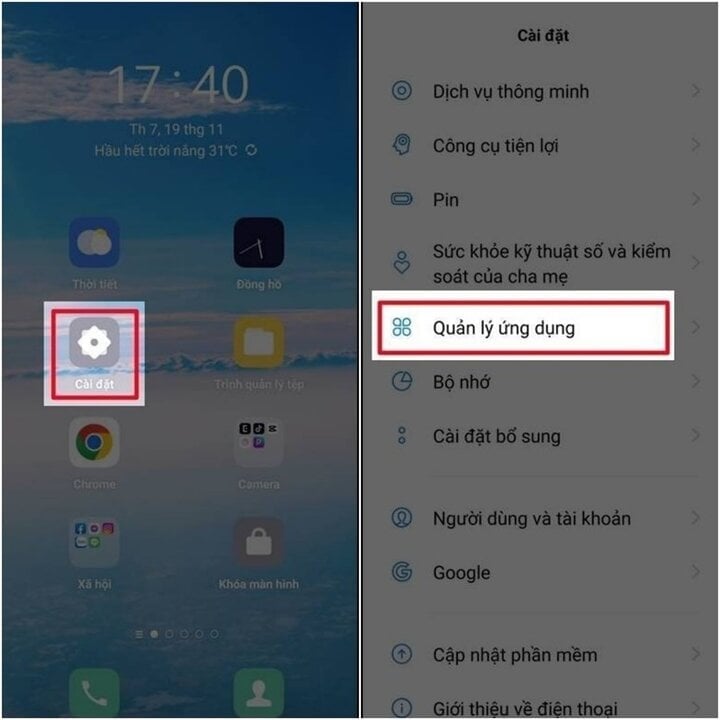
2. lépés: Válassza az „Alkalmazáslista” lehetőséget, és válassza ki az eltávolítani kívánt alkalmazást.
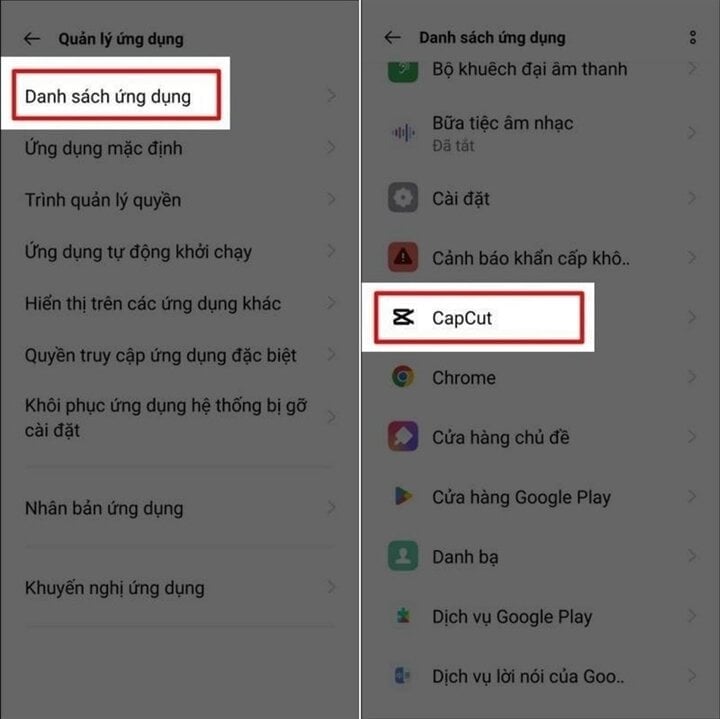
3. lépés: Válassza az „Eltávolítás” lehetőséget, majd az „OK” gombot az alkalmazás eltávolításához az eszközről.
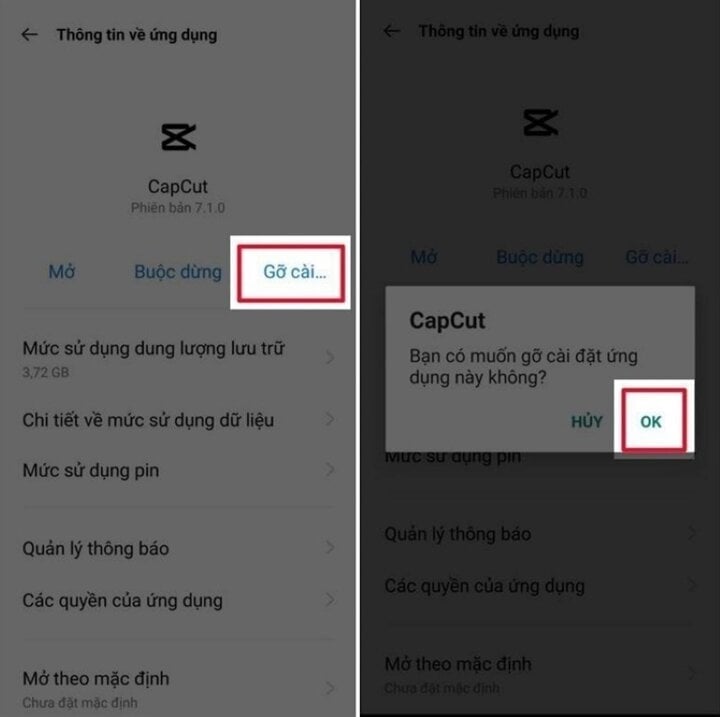
Törölje a duplikált fényképeket és videókat
A fotózás és videoklipek rögzítésének hobbija elkerülhetetlenül duplikált fotókhoz, remegős vagy elmosódott videókhoz vezet. Ezek gyors és hatékony, helytakarékos eltávolításához mindössze a következőkkel kell kezdenie:
1. lépés: Nyissa meg a „Fotók” alkalmazást, lépjen az „Összes” menüpontra, jelölje ki a duplikált vagy nem használt fényképeket és videókat, majd a kiválasztott fényképek és videók törléséhez válassza a „Törlés” lehetőséget.
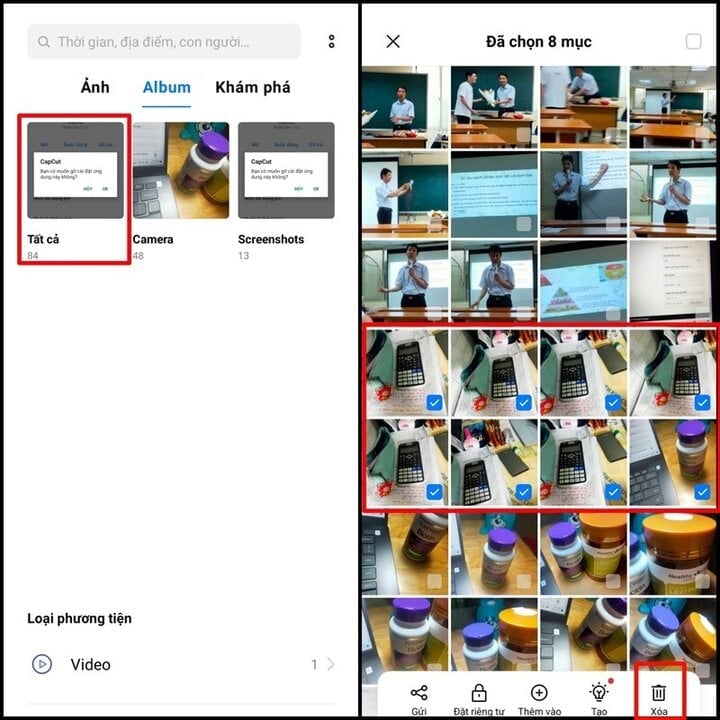
2. lépés: Menjen vissza az „Albumok” mappába, válassza a „Legutóbb törölt” lehetőséget, jelölje ki az imént törölt fényképeket és videókat, és koppintson a „Végleges törlés” gombra a készülékről való teljes törléshez.
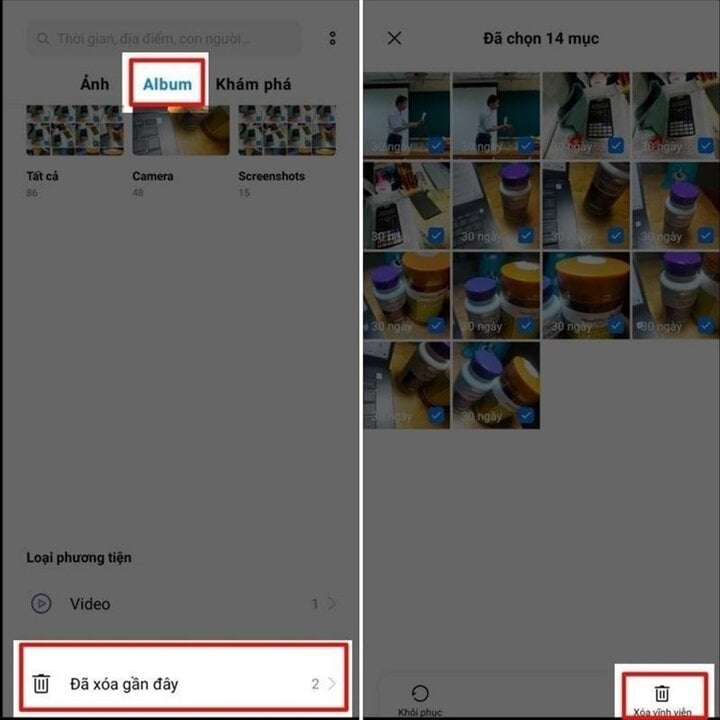
Töröld az alkalmazás gyorsítótárát
Tudtad, hogy az alkalmazások gyorsítótára is sok helyet foglal el a telefonodon? Ahhoz, hogy hatékonyan kezeld őket, a következőket kell tenned:
1. lépés: Nyissa meg a „Beállítások” alkalmazást, és válassza az „Alkalmazáskezelő” lehetőséget.
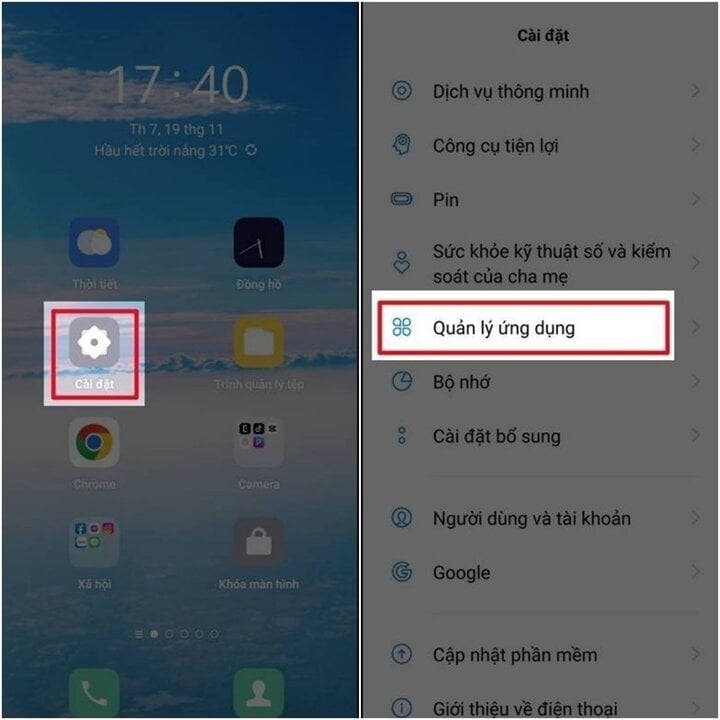
2. lépés: Válassza az „Alkalmazáslista” lehetőséget, majd válassza ki azt az alkalmazást, amelynek a gyorsítótárát törölni kell.
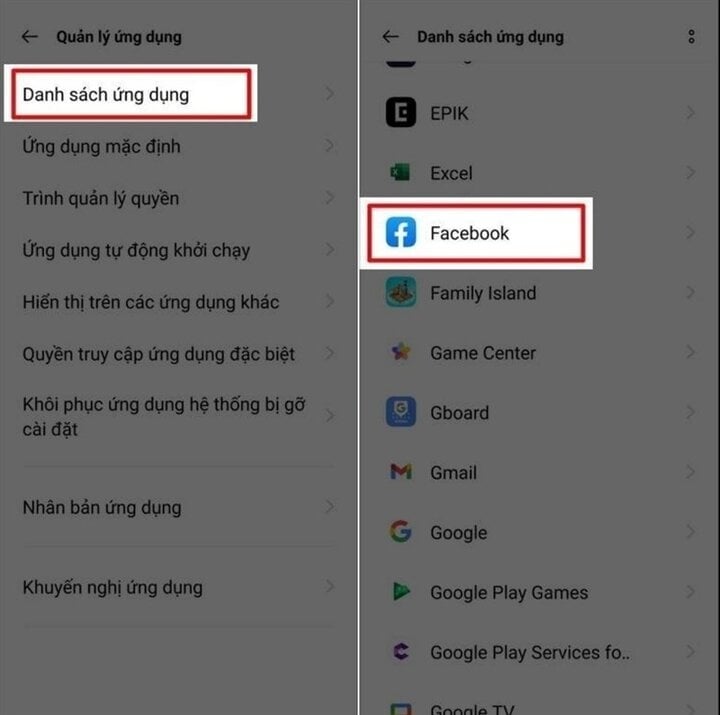
3. lépés: Válassza a „Tárhelyhasználat” lehetőséget, majd a kapacitás optimalizálásához válassza a „Gyorsítótár törlése” lehetőséget.
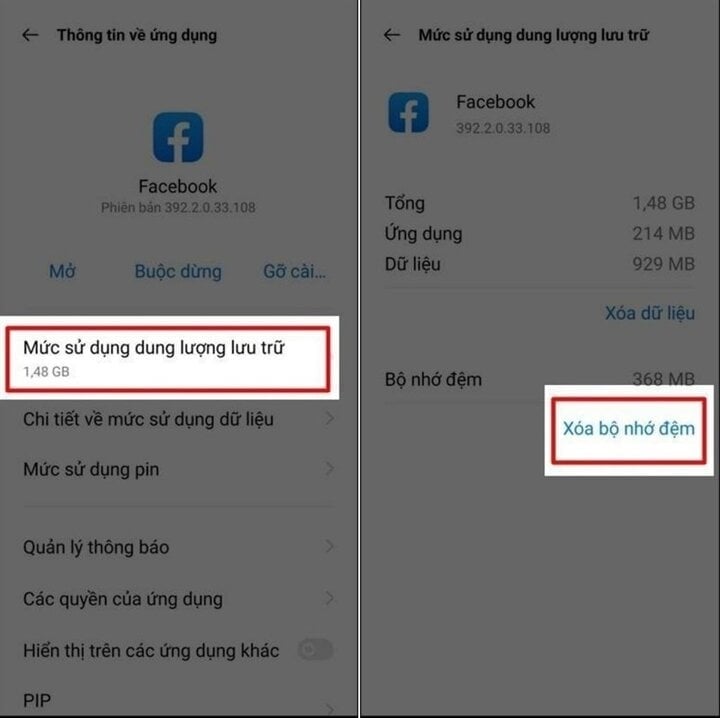
Nem használt dokumentumfájlok törlése
Manapság az okostelefonokon keresztüli munkafeldolgozás már nem furcsa a kényelem és a rugalmasság miatt. Idővel azonban elfelejtjük azokat az adatfájlokat, amelyeket korábban letöltöttünk, és amelyekre már nincs szükségünk, de továbbra is monopolizálják az eszköz kapacitását. Ennek a helyzetnek a megoldásához a következőket kell tennünk:
1. lépés: Nyissa meg az alkalmazást: „Fájlkezelő”, válassza a „Dokumentumok” lehetőséget.
2. lépés: Jelölje ki a felesleges dokumentummappákat, válassza a „Törlés” lehetőséget.
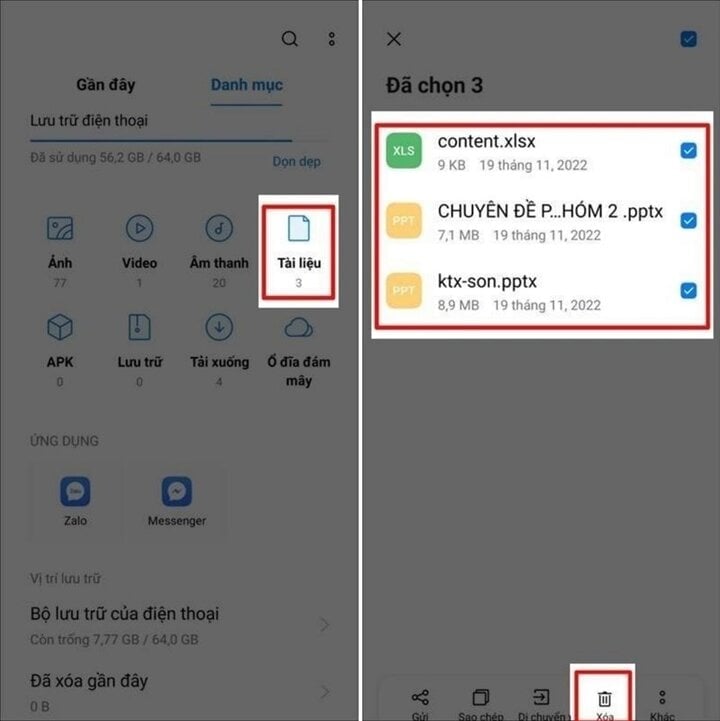
Ezzel az 5 egyszerű, gyors és kényelmes módszerrel jelentős tárhelyet takaríthat meg. Kérjük, tekintse meg és próbálja meg követni az itt leírtakat, ha a telefonoja akadozik.
[hirdetés_2]
Forrás



![[Fotó] Lam főtitkára és Tran Thanh Man, a Nemzetgyűlés elnöke részt vesz a vietnami ellenőrzési szektor hagyományos napjának 80. évfordulóján.](https://vphoto.vietnam.vn/thumb/1200x675/vietnam/resource/IMAGE/2025/11/17/1763356362984_a2-bnd-7940-3561-jpg.webp)









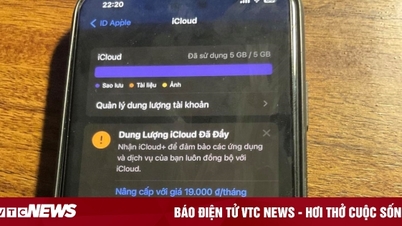






























































































Hozzászólás (0)